Reklāma
Tāpat kā reālajā pasaulē, arī internets dažreiz var būt biedējoša vieta jūsu bērniem. Ir daži lieliski veidi, kā tos saglabāt; šeit ir daži, mūsuprāt, vislabākie.
Saskaņā ar a interneta lietu ziņojums, 96% vecāku uzskata, ka viņu pienākums ir nodrošināt savu bērnu drošību tiešsaistē, bet 63% gadījumu ir instalēta interneta drošības programmatūra. Ja lasāt šo rakstu, iespējams, jums ir ideja, ka vēlaties pārliecināties, ka bērni tiek aizsargāti, kad viņi ir tiešsaistē, bet kā jūs to darāt?
Tā kā lielākajai daļai tirgū esošās programmatūras ir vai nu abonēšana, vai arī tās pilnīga pirkšana, ir svarīgi, pirms saprotat savas naudas izmaksas, saprast, kādas ir jūsu prasības.
Piemēram, jūs varētu uztraukties par tādām vietnēm kā Ask.fm (un pareizi 3 iemesli, lai jūsu bērni netiktu izslēgti. Ask.fmvecākiem ir svarīgāk nekā jebkad agrāk saprast tehnoloģiju ainavu un izglītot bērnus par pareizu interneta un sociālo mediju lietojumu un slēptajām briesmām. Lasīt vairāk ) vai varbūt nezināt, kādi ir riski dažas no jūsu pusaudžu instalētajām lietotnēm 10 sociālās mobilās lietotnes, kas pārkāpj jūsu pusaudža privātumuJūsu bērni ir kļuvuši par vienreizējiem pieaugušajiem, sāk augt. Tāpat kā viņu draugi, viņi daudz laika pavada, izmantojot viedtālruņus, planšetdatorus un datorus tādā veidā, par kādu varēja tikai sapņot. Lasīt vairāk .
Viens no labākajiem veidiem, kā izlemt par jūsu prasībām, ir sadalīt dažādu vecuma grupu vajadzības. Interneta jautājumi piedāvā lielisku video sēriju, kuru varat skatīties zemāk, kurā apskatītas vecāku un jaunāku bērnu atšķirīgās vajadzības.
Kad esat izlēmis, kādu aizsardzības veidu vēlaties izmantot programmatūrai, tas daudz atvieglo dažādu iespēju salīdzināšanu.
Neto aukle
Platforma: Windows, OS X, Android, iOS
Izmaksas: 59,98 USD / gadā (līdz 3 ierīcēm), papildu ierīces - 19,99 USD
Vietne:www.netnanny.com
Iespējas: Tīmekļa filtrēšana, sociālo mediju uzraudzība, daudzfunkcionālā platforma, droša meklēšana, pārskatu sagatavošana, pielāgošana
Net Nanny ir viens no tiešsaistes aizsardzības pamatprincipiem. Tā kā 1995. gadā tika ieviesta kā pirmā interneta filtrēšanas programmatūra, kopš tās darbības uzsākšanas tās klāsts ir ievērojami paplašinājies, aptverot visu veidu interneta aizsardzību plašā ierīču klāstā.
Kaut arī Net Nanny ir vislabāk pazīstama ar savu darbvirsmas programmatūru, jaunākajos izlaidumos viņi ir pievienojuši mākoņu bāzes informācijas paneli kopā ar iOS un Android atbalstu, lai atspoguļotu mūsdienu klientu prasības.
Darbvirsma
Parasti Net Nanny uztver Windows programmatūru, kas ir pieslēgta vienam datoram, visu uzraudzību veicot uz vietas. Tas vairs nav tas gadījums. Instalējot programmatūru, tā reģistrē ierīci mākoņa informācijas panelī un ļauj no turienes kontrolēt funkcijas un lietotājus.
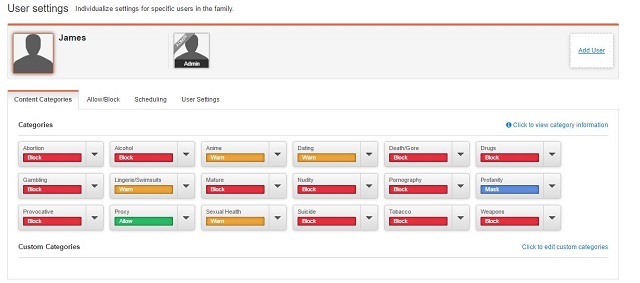
Pēc mazuļa profila iestatīšanas jūs varat izvēlēties tīmekļa filtrēšanas līmeni, kuru vēlaties iestatīt. Lai gan lielākajai daļai kategoriju ir ieslēgšanas / izslēgšanas pieeja, Net Nanny ir devusi iespēju maskēt rupjību. Tas ir gudrs solis, jo tas nozīmē, ka pretējā gadījumā likumīgās vietnes netiek bloķētas tikai tāpēc, ka tajās ir viens nepiemērots vārds.
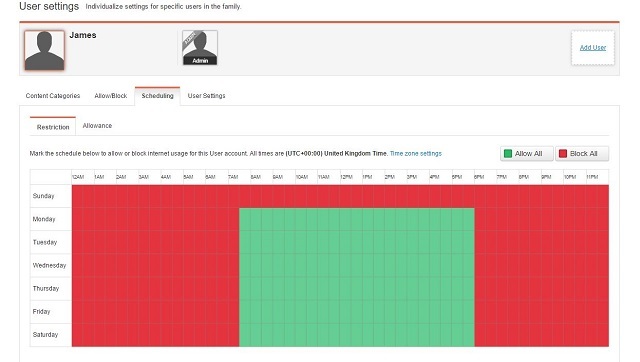
Izmantojot informācijas paneli, jūs varat izveidot grafiku savam mazulim, ļaujot viņam tikai noteiktā laikā piekļūt internetam. Tas nav obligāti jāiestata, taču īpaši jaunākiem bērniem tas var palīdzēt samazināt laiku, ko viņi pavada tiešsaistē.
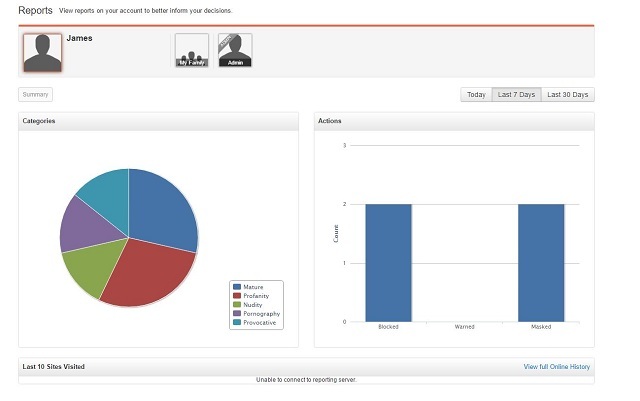
Net Nanny arī izveido pārskatus par katru bērnu kontu, kas ļauj sadalīt satura veidu, kuram viņi mēģina piekļūt. Ja vietne ir bloķēta un viņi pieprasa piekļuvi, jūs varat izvēlēties, lai par to tiek paziņots pa e-pastu, lai izlemtu, vai apstiprināt vietni.
Mobilās lietojumprogrammas
Lai pārliecinātos, ka jūsu bērni tiek aizsargāti mobilajās ierīcēs, Net Nanny atbalsta gan Android, gan iOS. Abas lietojumprogrammas darbojas, ierīcē, kas tiek filtrēta, instalējot Net Nanny pārlūku. Filtrs ir efektīvs, un pat ar pamata neatbilstošu meklēšanu Google tīklā lietotne bloķēja rezultātu parādīšanos.
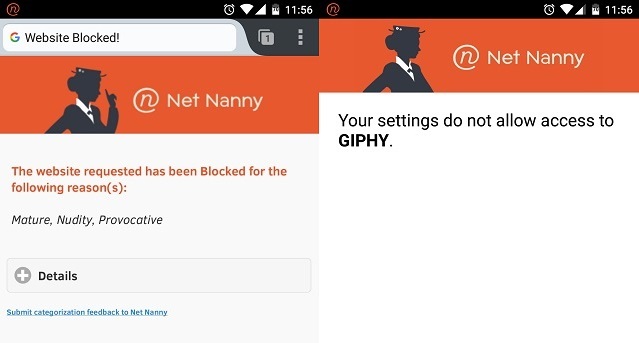
Operētājsistēmā Android Net Nanny var bloķēt citu lietotņu izmantošanu. Informācijas panelī varat redzēt ierīcē instalētās lietotnes un bloķēt izvēlētās. Tas neļauj arī Net Nanny pārlūka vietā izmantot citu tīmekļa pārlūku.
Tomēr iOS lietotne neatbalsta lietotņu bloķēšanu. Tā vietā Net Nanny iesaka izmantot iebūvēto iOS Vecāku kontrole Kā paslēpt un ierobežot lietotnes iPhoneVai vēlaties bloķēt lietotnes savā iPhone, lai kontrolētu piekļuvi bērniem? Tālāk ir norādīts, kā ierobežot lietotnes, izmantojot ekrāna laiku. Lasīt vairāk lai bloķētu lietotnes ierīcē.
Neto auklītes sociālais
Iestatīšanas laikā varat vai nu savienot bērna sociālā multivides kontus, vai arī ļaut Net Nanny skenēt kontus, kas atrodas zem jūsu bērna e-pasta adreses. Kā jūs varētu gaidīt, tas aptver lielāko daļu sociālo mediju kontu bāzes.
Tā kā Facebook nav tik publiska kā pārējie, Net Nanny ļauj jums pieteikties savā Facebook kontā un tik ilgi, kamēr esat “Draugi” ar jūsu bērnu tas joprojām uzraudzīs viņu aktivitātes, bet ne ar tikpat detalizētu informāciju, it kā tas būtu saistīts tieši.
Plusi
- Spēcīga tīmekļa filtrēšana un uzraudzība
- Satura filtrēšanas izvēle un līmenis
- Spēja plānot interneta laiku
- Detalizēta sociālo mediju analīze
- Mākoņu informācijas panelis
Mīnusi
- Dārgi
- Lai kontrolētu visas ierīces un sociālo multividi, nepieciešami vairāki programmatūras pirkumi
Qustodio
Platforma: Windows, OS X, iOS, Android, Kindle
Izmaksas: Bezmaksas (viena ierīce) - USD 115 gadā (15 ierīces)
Vietne:www.qustodio.com
Iespējas: Tīmekļa filtrēšana, sociālo mediju uzraudzība, daudzfunkcionālā platforma, droša meklēšana, ziņošana, pielāgošana, ārkārtas brīdinājumi
Mēs pārskatīja Qustodio jau 2012. gadā Qustodio: bezmaksas vecāku kontroles programmatūra piekļuvei internetam [Windows]Vecāku kontrole pār internetu ir ārkārtīgi grūts uzdevums. Varat mēģināt izjaukt operētājsistēmas resursdatora failu vai arī izmantot vijoles ar pārlūka paplašinājumiem. Tikai pirms dažiem mēnešiem es rakstīju ... Lasīt vairāk , un gadu laikā, kopš viņi ir pievienojuši vairāk funkciju, kļuvuši mobilāki un padarījuši savu produktu par vēl izdevīgāku.
Qustodio programmatūra ir ļoti līdzīga Net Nanny, lai arī lietotāja saskarne un pieredze ir daudz slīpētāka. Qustodio piedāvā bezmaksas kontu lietošanai vienā ierīcē, un pēc tam ir daudzpakāpju plāni līdz USD 115 / gadā līdz 15 ierīcēm, kas saistītas ar vienu administratora kontu.
Mākoņu informācijas panelis
Tāpat kā Net Nanny, arī Qustodio ļauj savienot vairākas ierīces vienā mākoņa paneļa paneļos.
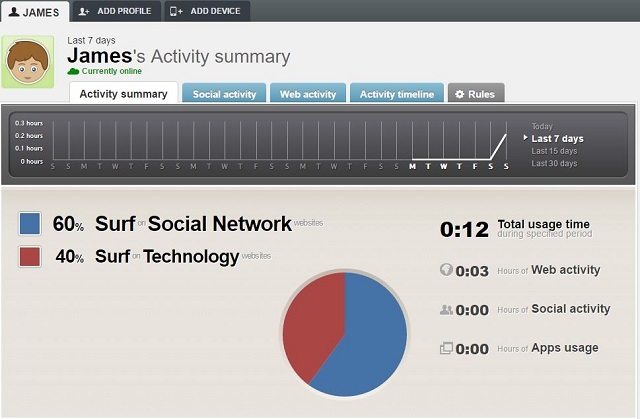
Katram bērna kontam informācijas panelī ir savs panelis. Pēc tam jūs varat sadalīt viņu aktivitātes internetā visās viņu ierīcēs, kas nozīmē, ka vienā mirklī varat redzēt visu viņu darbību internetā.

Ja aktivitāšu laika skalā pamanāt nepazīstamu vietni, Qustodio rīcībā ir informācija par vietni, kas vērtē vietnes uzticamību un bērnu drošību.
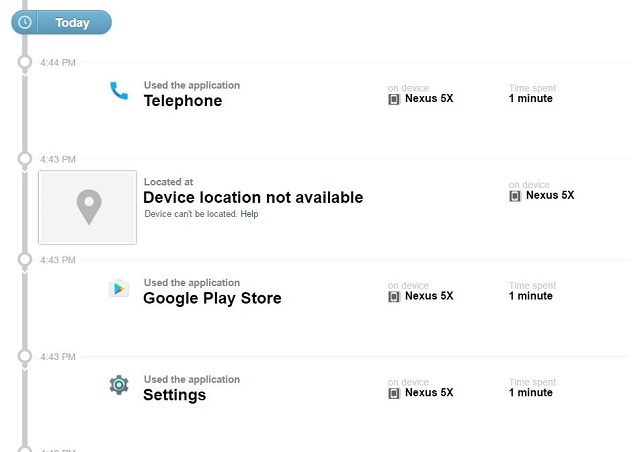
Tā kā programmatūra spēj izsekot lietojumprogrammu izmantošanai, aktivitātes laika skalā tiek parādīts ne tikai internets aktivitāte, bet arī lietojumprogrammu darbība, kas ir tāda detalizācijas pakāpe, kādu nesniedz lielākā daļa citu programmatūra.
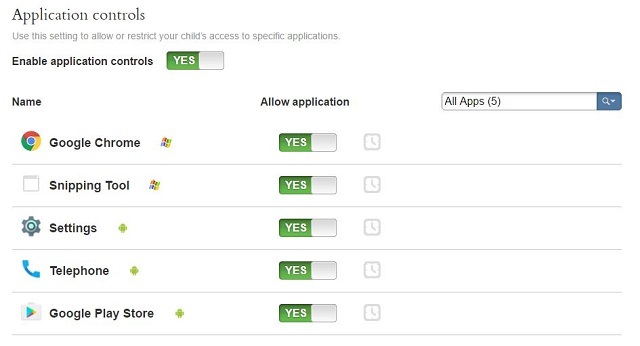
Informācijas panelī jūs varat redzēt visas lietojumprogrammas, kuras jūsu bērna ierīce ir instalējusi, un jūs varat pieņemt lēmumu atļaut vai bloķēt lietojumprogrammas, pamatojoties uz lietojumprogrammu.
Mobilās lietotnes
Qustodio Android lietotni ir viegli uzstādīt. Kad ierīcei ir piešķirtas atbilstošās atļaujas, visa iestatījumu pārvaldība tiek veikta, izmantojot Mākoņu informācijas panelis, atstājot noturīgu paziņojumu paziņojumu panelī, lai parādītu, ka pakalpojums ir skriešana.
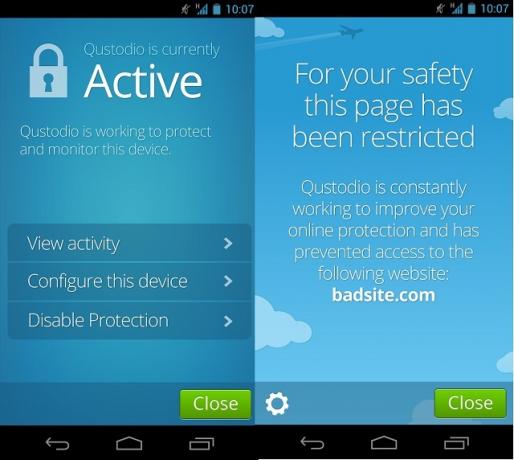
Vairāki programmatūras nodrošinātāji piedāvā saprātīgas sava produkta Android versijas, savukārt visizplatītākā iOS versija parasti ir a ar nosaukumu “Drošs pārlūks”, lai veiktu visu jūsu tīmekļa pārlūkošanu ar visām citām lietojumprogrammām, kuras kontrolē ierīces vecāks Kontroles.
Qustodio ir atšķirīgs. Viņu iOS lietotne izmanto virtuālo privāto tīklu (VPN), lai ekrānā pārbaudītu visu trafiku uz ierīci un no tās, kas nozīmē, ka visas ierīces darbības internetā var filtrēt.
Lai kontrolētu citus ierīces aspektus, tas izmanto arī iOS mobilās ierīces pārvaldības (MDM) iestatījumus. MDM parasti tiek izmantots biznesa iestatījumos, un Qustodio ieviešana ļauj kontrolēt vairākus ierīces iestatījumus tieši no Cloud Dashboard.
Iespējas
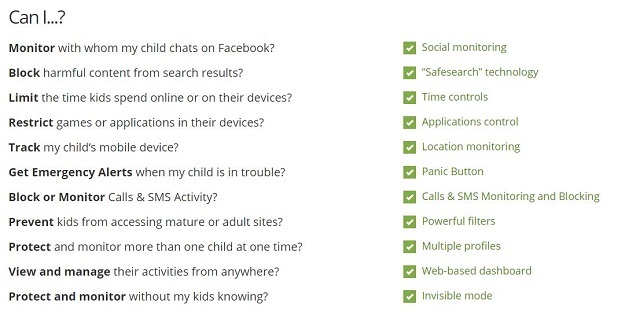
Qustodio funkciju komplekts ir visplašākais no gandrīz visiem interneta drošības programmatūras piedāvājumiem, kas aptver gandrīz katru bāzi, kādu jūs varat iedomāties.
Kopā ar tīmekļa filtrēšanu, laika kontroli un lietotāju profiliem - kas parasti ir nozares standarta iespējas - Qustodio iekļauj arī tos, kas viņu programmatūru patiešām izceļ.
Vietas uzraudzība ļauj jums redzēt, kur atrodas jūsu bērna ierīce, savukārt zvana un SMS uzraudzība ļauj lai redzētu informāciju par zvaniem (kurš, kad, cik ilgi), kā arī to pašu SMS, ieskaitot faktisko ziņojumu saturs.
Tiem no jums, kas meklē veidu, kā jūsu bērni ātri un ērti var brīdināt ārkārtas situācijā - Qustodio operētājsistēmā Android jūs arī esat pārklājis ar viņu panikas pogu.
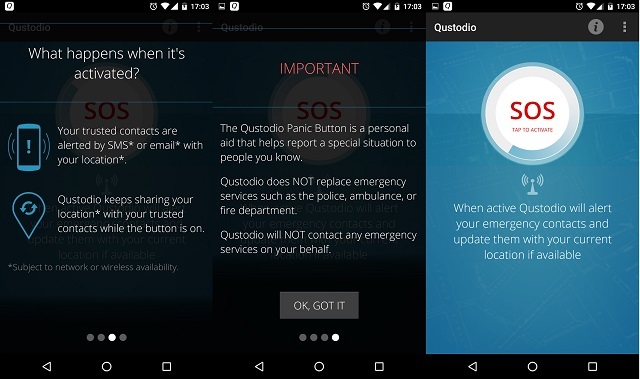
Panikas poga ļauj ar ārkārtas kontaktiem (kurus iestatījāt informācijas panelī) sazināties ar atrašanās vietas informāciju, kad tie ir aktivizēti. Vēl viena gudra iezīme ir tā, ka to var aktivizēt, atverot lietotni ierīcē, vai arī viņi trīs reizes var nospiest austiņu pogu, lai aktivizētu.
Plusi
- Vienam lietotājam bez maksas, par papildu ierīcēm saprātīgu cenu
- Mākoņu informācijas panelis
- Detalizēta atskaite
- Sociālā tīkla uzraudzība
- Panikas poga (Android)
- Zvanu un SMS uzraudzība
- Jaudīgs tīmekļa filtrs
- Vietas uzraudzība
Mīnusi
- IOS ierobežota funkcionalitāte
K9
Platforma: Windows, OSX, iOS, Android
Izmaksas: Bezmaksas
Vietne:www1.k9webprotection.com
Iespējas: Tīmekļa filtrēšana, dažādu platformu darbība, droša meklēšana, pārskatu sagatavošana, pielāgošana
K9 ir vēl viens galvenais elements interneta drošībā, un tas darbojas pat līdzīgi Net Nanny. Tomēr tam ir viens milzīgs pirkums - tas ir pilnīgi bez maksas.
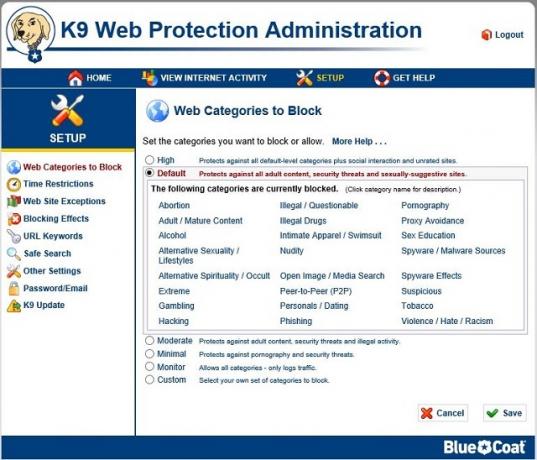
K9 Web aizsardzība nav tik pilnvērtīga kā Net Nanny, kaut arī tajā ir iekļauti daži no vissvarīgākajiem tādas funkcijas kā tīmekļa filtrēšana, laika plānošana un var ieviest pastāvīgu drošo meklēšanu lielākajā daļā galveno meklējumu dzinēji.
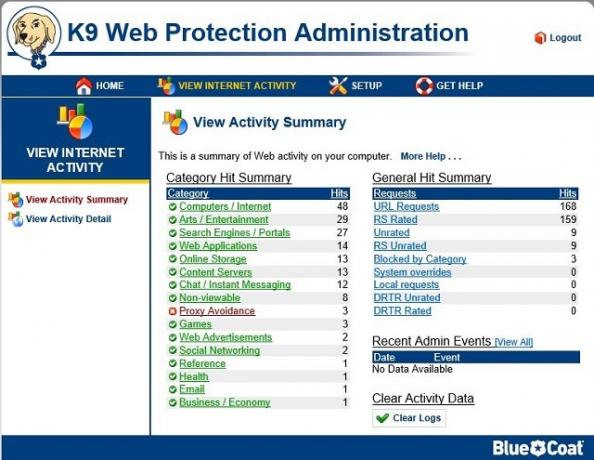
Viens no interesantākajiem rīkiem, ko tas piedāvā, ir darbības pārskats. Kamēr K9 nav lietotāju profilu, darbības pārskats ļauj jums sadalīt tiešsaistes laikā pārlūkotā satura veidu.
Plusi
- Bezmaksas
- Spēcīga un pielāgojama tīmekļa filtrēšana
- Darbības pārskati
- Krusta platforma
Mīnusi
- Nav lietotāju profilu
- Tikai vietējo ierīču uzraudzība
- Nav mākoņa interfeisa
OpenDNS
Platforma: Tīmeklis - balstīts tīklā
Izmaksas: Bezmaksas - 19,95 USD gadā
Vietne:www.opendns.com
Iespējas: Tīmekļa filtrēšana, pielāgošana
Domēna vārda sistēma (DNS) ir līdzvērtīga interneta tālruņu grāmatai. Ikreiz, kad ievadāt vietnes nosaukumu, piemēram, “www.google.com”, DNS pārveido to vietnes skaitliskajā IP adresē. Ja jūs nekad neesat mainījis savu DNS serveri, iespējams, ka šo uzmeklēšanu jums veic jūsu interneta pakalpojumu sniedzējs.
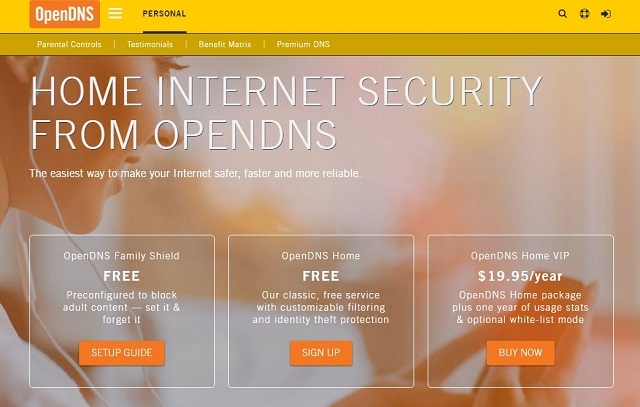
Tajā nonāk OpenDNS. Tīkla giganta Cisco īpašumā esošais OpenDNS ir DNS serveris, kurā ir arī neatbilstošu vai pieaugušajiem paredzētu vietņu “melnais saraksts”. Iestatīšanas laikā mēģinot piekļūt kādai no melnajā sarakstā iekļautajām vietnēm, tiek parādīts paziņojums, ka vietne ir bloķēta.
Daži maršrutētāji ļaus jums mainīt tīkla noklusējuma DNS serverus - tomēr tas ir atkarīgs no maršrutētāja modeļa un arī no jūsu ISP. Ja jūs nevarat vai nevēlaties mainīt DNS serveri tīkla līmenī, ir iespējams mainīt DNS serveri katrā ierīcē. Apskatiet OpenDNS ceļvedis lai iegūtu pilnīgas iestatīšanas instrukcijas.
OpenDNS ir pieejamas trīs iespējas; OpenDNS ģimenes vairogs (bezmaksas, nav nepieciešams konts), OpenDNS Home (bezmaksas, nepieciešams konts) un OpenDNS Home VIP (19,95 USD / gadā, nepieciešams konts).
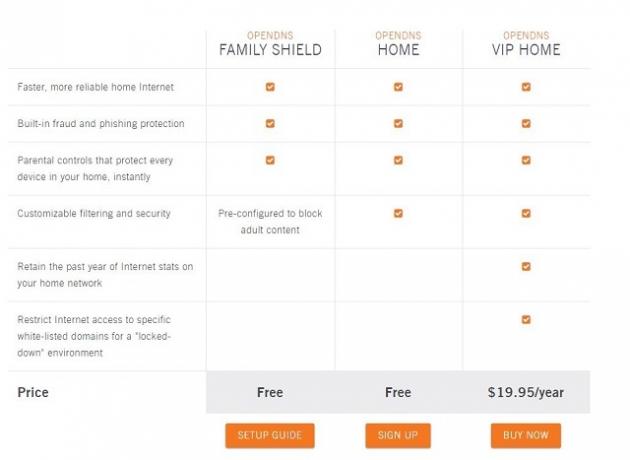
Family Shield neprasa konta iestatīšanu, jūs vienkārši iestatījāt DNS iestatījumus, un tas automātiski nozīmē, ka pārlūkošana internetā tiek filtrēta caur viņu serveri. Negatīvie ir tas, ka viss tiek filtrēts neatkarīgi no tā, vai vēlaties to vai nē, un šim plānam nav pielāgošanas.
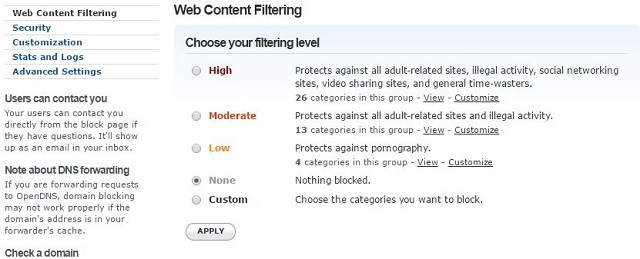
Ja izvēlaties izveidot kontu OpenDNS mājas plānam, jums ir dažas pielāgošanas iespējas, kāda veida vietnes tiek filtrētas. Piemēram, jūs varētu izvēlēties pieaugušajiem paredzēto saturu iekļaut melnajā sarakstā, bet iespējot sociālās un tērzēšanas vietnes.
Ja vēlaties iet soli tālāk un faktiski vietni iekļaut baltajā sarakstā, lai tā netiktu bloķēta pat tad, ja tā parādās melnajā sarakstā, jums jāiegādājas Home VIP abonements. Izmantojot abonementu, jūs ne tikai iegūstat balto sarakstu, bet arī tīkla statistiku par iepriekšējo gadu.
Plusi
- Viegli uzstādīt
- Visaptverošais melnais saraksts
- Bezmaksas lietošanai mājās (ar ierobežojumiem)
- Cienījams zīmols (Cisco)
- Var konfigurēt tīklam vai ierīcei
Mīnusi
- Nav ziņojumu par ierīci
- Baltais saraksts tiek iekļauts tikai apmaksātā plānā
- Viena funkcija
- Uzrauga tikai vietņu savienojumus, nevis lietotāju aktivitātes
MetaCert
Platforma: Chrome, iOS (tikai iPad)
Izmaksas: Bezmaksas
Vietne:ģimenes drošība.metacert.com
Iespējas: Tīmekļa filtrēšana, droša meklēšana, pielāgošana
MetaCert ir tīmekļa filtrēšanas programmatūra, kas darbojas pārlūkā Chrome un iPad. Tas viegli instalējas un filtrē aizskarošu un nepiemērotu saturu.
Lai arī to pārdod kā vienu produktu, tas tiešām ir divi; Chrome paplašinājums un iPad tīmekļa pārlūks.
Chrome
Chrome paplašinājumu ir viegli instalēt no Chrome App Store. Kad tas ir instalēts, administratoram ir jāizveido konts, kas ļauj izvēlēties vēlamo filtrēšanu pārlūkā Chrome.
Paplašinājumam ir režīms Just For Kids, kas melno sarakstu izmantošanai vietņu bloķēšanas vietā izmanto MetaCert izveidoto balto sarakstu, lai iespējotu tikai noteiktas vietnes. Droša pārlūkošana darbojas labi, filtrējot nepiemērotu saturu.
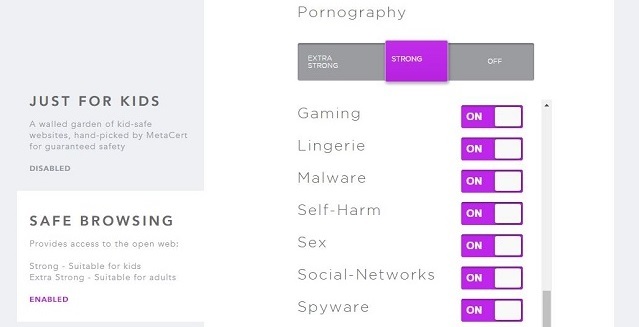
Tikai bērniem režīms ir nedaudz mazāk skaidrs - es nevarēju atrast bērniem draudzīgu vietņu sarakstu, kas interneta pārlūkošanu padara nedaudz sarežģītu, ja nezināt, kuras vietnes tiks bloķētas.
Paplašinājuma izmantošanas lielākais negatīvais ir tas, ka to var diezgan viegli apiet, vienkārši atverot citu pārlūku. Jūs varētu atinstalēt visus pārējos pārlūkus, taču tas ne vienmēr ir praktiski.
iPad
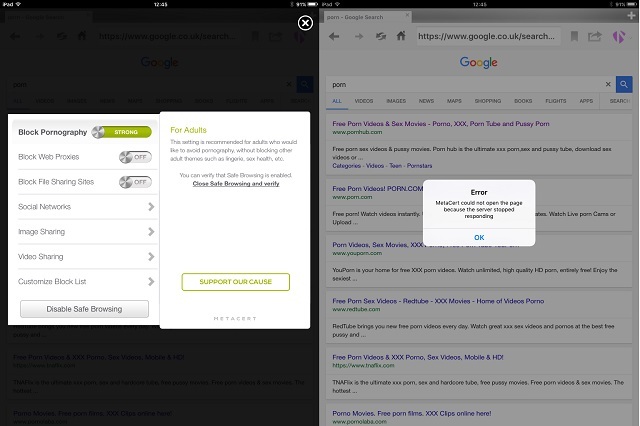
MetaCert iPad lietotne ir “Drošs pārlūks”, lai aizstātu noklusējuma pārlūku. Kaut arī tas nepiedāvā nekādas papildu funkcijas, tajā ir iekļauta tā pati tīmekļa filtrēšana, kas ir iekļauta Chrome paplašinājumā.
Instalējot lietotni, drošās pārlūkošanas režīms pēc noklusējuma nav ieslēgts. Šo dīvaino uzvedību var labot, ieejot iestatījumos un pierakstoties savā administratora kontā.
Tāpat kā drošajā pārlūkā Net Nanny, jums būs jāpielāgo iPad vecāku kontrole, lai bloķētu piekļuvi citām lietotnēm vai alternatīviem pārlūkiem.
Plusi
- Bezmaksas
- Viegli konfigurējams
- Visaptverošs tīmekļa filtrs
Mīnusi
- Tikai pārlūks Chrome un iPad
- To var samērā viegli apiet uz darbvirsmas
YouTube bērni
Platforma: Android, iOS
Izmaksas: Bezmaksas
Iespējas: Tīmekļa filtrēšana, droša meklēšana
Viena no galvenajām aktivitātēm bērniem tiešsaistē ir videoklipu skatīšanās. YouTube ir viena no labākajām bezmaksas video satura bibliotēkām, taču pat ar Safesearch tā joprojām nav pilnībā piemērota bērniem.
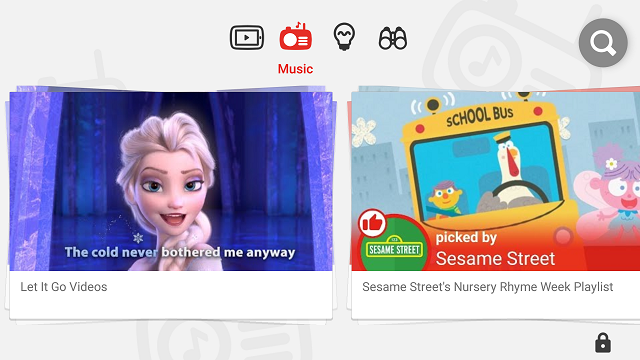
Lai to risinātu, Google izveidoja YouTube Kids - atsevišķu YouTube lietotni gan Android, gan iOS, kurā ir tikai bērniem draudzīgs materiāls. Google izvēlas saturu, lai tas tiktu parādīts lietotnē, tāpēc tas ir piemērots visiem bērniem. Lietotne pat ļauj izslēgt meklēšanu lietotnē, ja vēlaties, lai jūsu bērns redzētu tikai ieteikto saturu, tāpēc ir mazāka iespēja, ka viņi skatītos videoklipus, kurus jūs nevēlaties.
Saturs galvenokārt ir paredzēts jaunākiem bērniem, tāpēc izmantojiet YouTube Safesearch filtri Drošība sērfošanā: 5 veidi, kā nodrošināt YouTube drošību un izklaidi bērniemYouTube ir vairāk nekā pūkaini kaķi - piemēram, nepamatots pieaugušajiem paredzēts saturs, kas laiku pa laikam var parādīties. Šeit ir daži piesardzības pasākumi, kurus varat veikt, lai YouTube būtu pēc iespējas tīrāks. Lasīt vairāk iespējams, ir labāka izvēle jūsu pusaudžiem.
Ģimenes kontroles centri
Microsoft
Platforma: Windows
Izmaksas: Bezmaksas
Var nebrīnīties, ka zināt, ka Microsoft ļauj Windows izveidot “bērna” kontu. Jūs saņemat kravas, kas bez maksas iekļautas citā programmatūrā, un to ir diezgan viegli iestatīt. Mēs to apskatījām operētājsistēmā Windows 8 Interneta drošība jūsu bērniem: iespējojiet vecāku kontroli operētājsistēmā Windows 8Internets paver plašas iespējas un neskaitāmus riskus, īpaši bērniem. Windows 8 ir iebūvēta vecāku kontrole, ko sauc par ģimenes drošību. Tas ļauj sistēmas administratoram uzraudzīt citu lietotāju aktivitātes. Lasīt vairāk un tas darbojas gandrīz tāpat kā operētājsistēmā Windows 10, tāpēc nav svarīgi, vai jūs vēl neesat veicis lēcienu uz jaunāko Windows versiju.
Tāpat kā ikvienā pakalpojumā, kompromiss starp funkcijām un ērtībām tiek veikts. Viens no galvenajiem klupšanas akmeņiem ar operētājsistēmas specifiskajiem vadības centriem ir tas, ka pastāvīgi mobilajā pasaulē, viņi, iespējams, lielāko daļu laika netērē tiešsaistē uz darbvirsmas vai klēpjdators.
Šajā gadījumā, ja vien viņiem nav Windows Phone (kuru viņi, visticamāk, nav), šie iestatījumi tos neietekmēs starp ierīcēm tādā pašā veidā, kā to spēj cita uzraudzības programmatūra.
Platforma: Web
Izmaksas: Bezmaksas
Google drošības centrā ir sadaļa ar nosaukumu Drošības rīki, lai gan tie nenodrošina holistisku pieeju interneta drošībai. Tā vietā viņi galvenokārt koncentrējas uz privātumu un sava produkta satura ziņošanu.
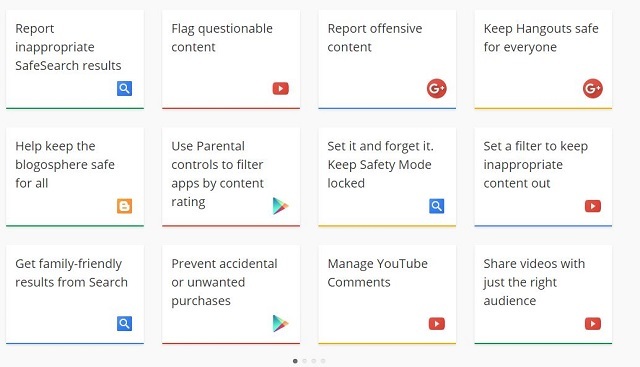
Tas nenozīmē, ka šie rīki nav noderīgi, tie noteikti ir, ja izmantojat Google produktus, taču tie ir vislabāk tiek uzskatīts par papildu drošības funkcijām, nevis kā veids, kā aktīvi aizsargāt savus bērnus, kamēr viņi ir tiešsaistē.
Ja esat Chrome lietotājs un jūs varat kontrolēt, kuru pārlūku izmanto jūsu bērni, pārlūkam Chrome varat pievienot “Uzraudzīts lietotājs”. Tikai dodieties pie sava Iestatījumi Chrome izvēlnē un zem tās Cilvēki atlasīt Pievienot lietotāju.
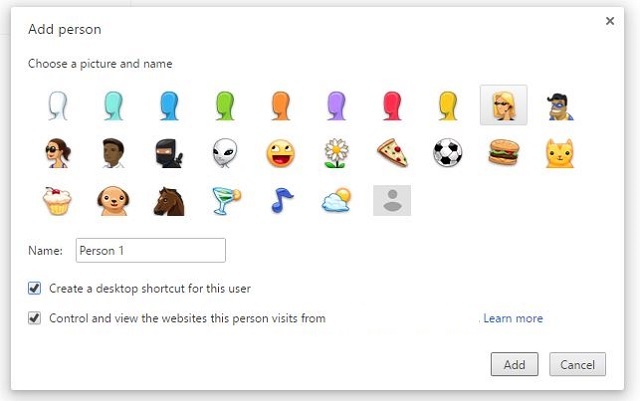
Tas ļauj jums no šī konta saņemt darbības pārskatus, kā arī dažu - protams, pamata - vietņu filtrēšanu.
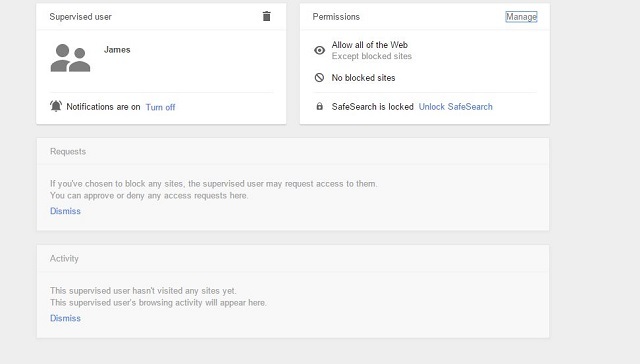
Galvenais mīnuss šeit ir tas, ka jūs varat atbloķēt visu internetu, vienlaikus manuāli ievietojot melnajā sarakstā vietnes, vai arī mainīt to; bloķējiet visu internetu, vienlaikus iekļaujot pieļaujamo vietņu sarakstā. Atšķirībā no OpenDNS, filtri, kas var automātiski bloķēt vai atbloķēt neatbilstošas vietnes, nav pieejami.
Kur tālāk?
Lai gan visas šīs runas par nepieciešamību nodrošināt internetu var likt jums uztraukties par iespēju ļaut jūsu bērniem tiešsaistē, dariet to pārliecinieties, ka jums jāpatur prātā, cik svarīgs ir internets ne tikai brīvā laika pavadīšanai, bet arī kā nepārspējamai informācijai resurss.
Ir daži lieliski Uz drošību vērstas spēles 6 interneta drošības spēles, lai palīdzētu bērniem kļūt par kibergudriemIr svarīgi izglītot bērnus par drošību tiešsaistē: saturu, krāpniecību un cilvēkus, kas tajā dzīvo. Kā labāk to darīt, izmantojot spēles? Šeit ir seši labākie. Lasīt vairāk kas ir ne tikai jautri, bet arī lielisks veids, kā panākt, lai jūsu bērni saprot, cik svarīgi ir droši uzturēties tiešsaistē. Kad jūsu bērni sasniedz vecumu, kurā viņi internetā meklēs lielāku neatkarību - parasti pusaudža gados -, jūs varētu darīt sliktāk, nekā pārliecināties, ka viņi šie drošības pamati 8 padomi drošībai tiešsaistē, kurus izmanto drošības ekspertiVai vēlaties saglabāt drošību tiešsaistē? Pēc tam aizmirstiet visu, ko domājat par parolēm, pretvīrusu un tiešsaistes drošību, jo ir laiks pārkvalificēties. Lūk, ko eksperti patiesībā dara. Lasīt vairāk .
Ja vēlaties pastiprināt mazuļa tiešsaistes drošību pat pēc iepriekš minēto rīku izmantošanas, apsveriet citas iespējas, kā nodrošināt jūsu bērniem drošību tiešsaistē, piemēram, iestatīšana drošāki meklējumi Bērnu drošība tiešsaistes pasaulē: 8 veidi, kā iestatīt bērniem draudzīgu meklēšanuInternets var būt netīra vieta, un jums ir jāveic pasākumi, lai būtu drošībā tiešsaistē, taču tā var būt arī brīnišķīga pasaule, kurā bērni var brīvi izmantot savu radošumu un iztēli ... Lasīt vairāk , un pat lasot par drošību tiešsaistē, izmantojot mūsu kopsavilkumu par interneta drošības vietnes 5 vietnes, kas veicina interneta drošību bērniem Lasīt vairāk .
Ja vēlaties vairāk informācijas par interneta drošību, Interneta jautājumi ir fantastisks papildu resurss. Viņiem ir pilnīgas rokasgrāmatas, kā aktivizēt vecāku kontroli jūsu bērnu ierīcēs, kā arī informācija par jutīgākām tēmām.
Vai jūs izmantojat kādu no šiem rīkiem, lai aizsargātu savu ģimeni tiešsaistē? Vai ir vēl citi, kurus jūs ieteiktu? Kāda, jūsuprāt, ir “labākā prakse” bērnu interneta drošībai? Paziņojiet mums komentāros zemāk!
Attēla kredīts: Tēvs ar maziem bērniem Autors: wavebreakmedia, izmantojot Shutterstock
Džeimss ir MakeUseOf iepirkumu ceļvežu un aparatūras ziņu redaktors un ārštata rakstnieks, kurš aizraujas ar tehnoloģiju padarīšanu pieejamu un drošu ikvienam. Līdztekus tehnoloģijām viņus interesē arī veselība, ceļojumi, mūzika un garīgā veselība. Beidzis mašīnbūvi no Surrejas universitātes. Var atrast arī rakstot par hroniskām slimībām vietnē PoTS Jots.
